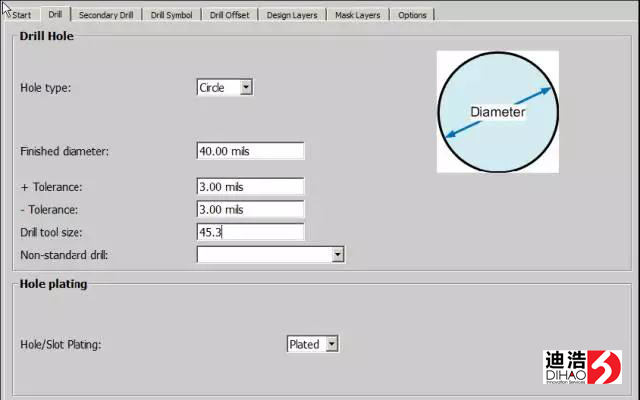专家讲坛:Cadence?17.2?建库攻略(二)
Padstack建立
上期我们讲到了17.2 Pad Designer的全新界面介绍,那么今天我们就来聊一下通过全新Pad Designer来创建一个器件,我们通过一个实例来为大家呈现新建器件的完整流程。首先我们来尝试新建一个插装器件的Padstack,下图是需要新建的Pad的相关尺寸,通过此图我们来进一步了解相关推荐值,误差,和实际的钻孔大小等。
1、打开pad designer工具,file-new。
2、Padstack type, 下拉菜单选择:Thru Pin。
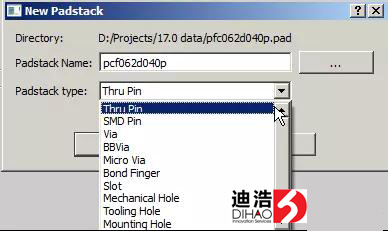
3、选择ok,这时候我们看到pad名字已经显示在界面的顶端。
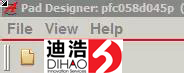
4、在Pad Designer里面选择默认的原型焊盘。
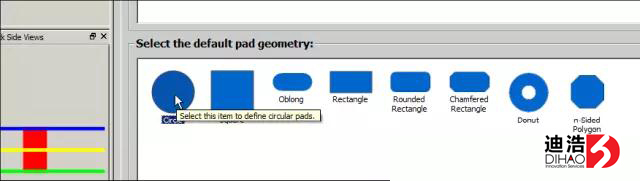
5、在界面的左下角,分别选择好相应选项。
a、确认新建的type是Thru pin,这个在选择pad图形的时候就会自动更新。
b、用下拉选择单位为“mil”。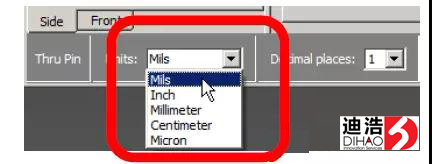
c、通过下拉菜单选择精度,及保留小数点后面的位数。
6、我们这里就讲精度选择为保留2位小数。

7、接下来设置drill这里的参数。
a、选择Drill Tab。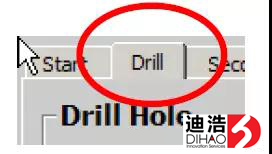
b、这时就会出现设置drill相关参数的对话框。
c、选择Hole Type为“circle”。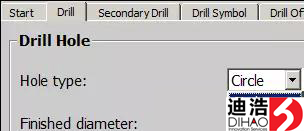
d、将最终成孔直径大小及误差如下图设置。
i. Finished Diameter: 40.00
ii. + Tolerance: 3.00
iii. –Tolerance: 3.00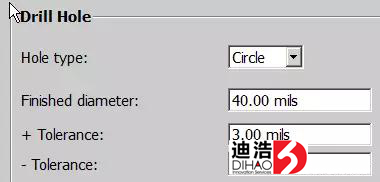
e、下面Drill tool size设置,可以根据厂商的建议来填入钻头大小,这里我们填入45.30mil。
f、在Hole/slot plating这里,因为我们是新建Thru Pin,所以这里默认是“plated”而且不允许用户更改。
8、接下来我们选择Drill Symbol tab.,并打开,
9、 按照下图设置相关属性,
a)Type of Drill Figure: Diamond
b)Characters: PF
c)Drill Figure Width: 40.00 mils
d)Drill Figure Height: 40.00 mils

10、接下来进入Design Layers tab来设置层面,如下图,

a.将Begin Layer设置为62mil,并copy到Deafault Layer和End layer,如下图,
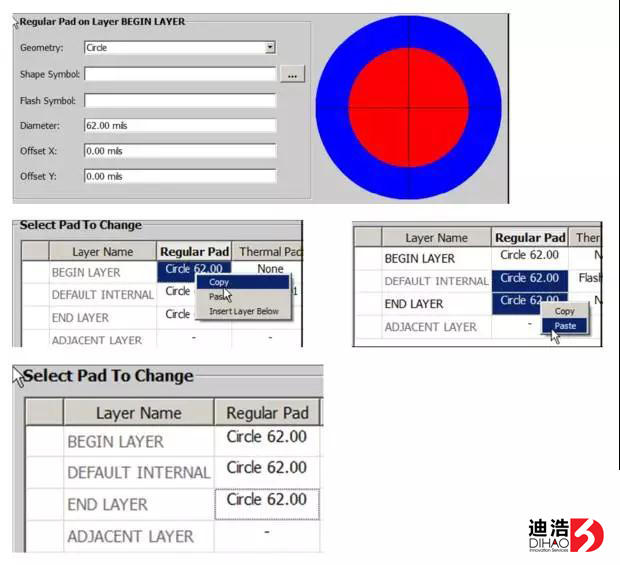
b.定义中间Deafault Layer的Thermal Pad。
i. 点击Deafault Layer中Deafault Layer那一行,下拉菜单中选择flash。
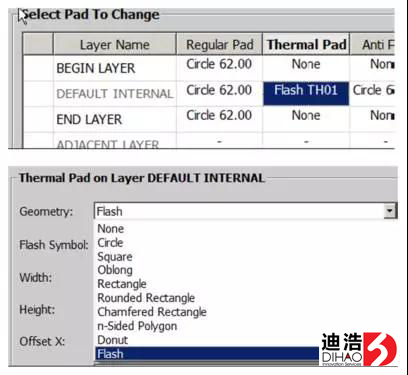
ii. 点击浏览,选择对应的flashsymbol,这里我们选择th609010.fsm(之前准备好的一个flash)。
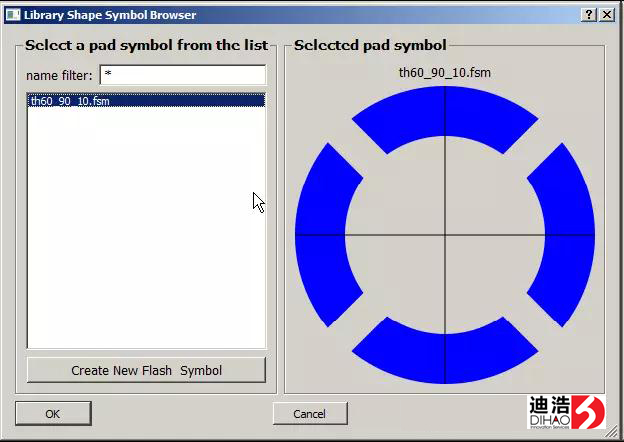
点击ok,我们会看到Thermal Pad 所有参数都填好了。

这里插播一下,如果之前没有新建过flash,我们可以很方便的再这里直接点击Create new Symbol新建一个。点击Create newSymbol出现对话框,填入新建flash的name,ok。
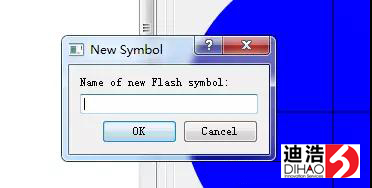
软件会自动打开allegro,进入新建flash状态,这样比之前版本方便多了。

c.点击AntiPad一栏,将Anti pad设置为70.00mil。

11.接下来点击Mask LayerTab设置,因为是插装器件,所以只要设置soldmask层即可,这里我们将soldmask层设置为63,如图,
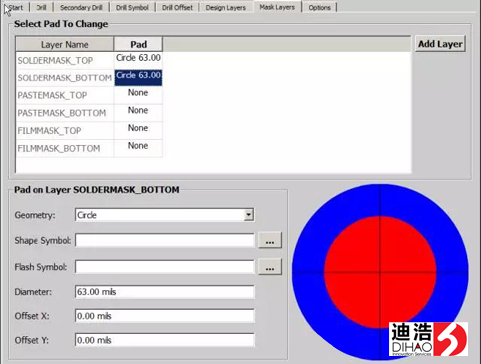
12.到此我们已经设置好所有pad,最后我们可以review一下整个pad的定义,点击view-summaryreport。

然后我们可以选择保存或者打印report,

13.点击保存,Pad建立完成。
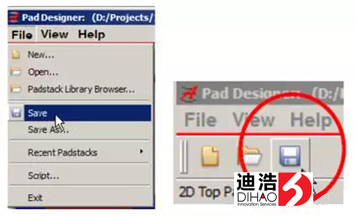
好了,关于建立pad还有很多,如smd、金手指、环状pad、倒角pad、fidicial pad等等,本次连载里面就不一一列举了,如果有兴趣的同学可以自己慢慢研究一下。
今天关于建立pad的介绍就到这边了,请大家关注下一期的更新内容。下期中我们将会讨论新建footprint的流程。
欢迎您的留言反馈!您可以通过tech_server@bjdihao.com.cn联系我们,非常感谢您的关注以及宝贵意见。
本文作者:陈敏敏 (本文转载来源于网络)